Trucos y consejos de WhatsApp para Android e iOS (Hoja de trucos gratuita)
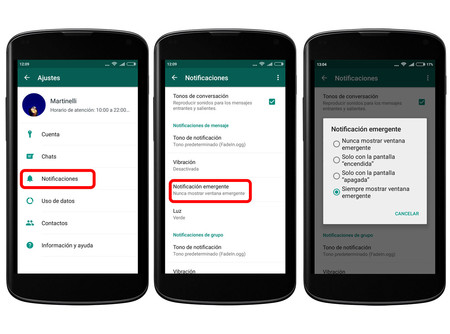
Probablemente use WhatsApp todos los días: es una aplicación de mensajería fantástica, pero ¿estás aprovechando todo el potencial de WhatsApp? Tal vez no. Hay muchos consejos y trucos ocultos bajo la superficie que esperan que los descubras y que te facilitarán la vida y harán que tu mensajería sea más eficiente.
Entonces, si quieres aprovechar al máximo la popular aplicación de mensajería, aquí hay algunos consejos y trucos para Android e iOS que debes probar.
DESCARGA GRATUITA: Esta hoja de trucos está disponible como un PDF descargable de nuestro socio de distribución, TradePub. Deberá completar un breve formulario para acceder a ella solo por primera vez. Descarga la hoja de trucos y consejos de WhatsApp.
Trucos y consejos de WhatsApp para Android e iOS
|
Consejo |
Instrucciones de Android |
Instrucciones de iOS |
|---|---|---|
|
Charlas |
||
|
Marcar chats como no leídos: |
Mantenga presionado el chat y seleccione Marcar como no leído . |
Abra el chat, deslícese hacia la derecha y seleccione Marcar como no leído . |
|
Fijar un chat en la parte superior: |
Mantenga presionado el chat y seleccione el ícono Pin en el menú superior. |
Desliza el dedo hacia la derecha y toca Pin Chat . |
|
Comparte tu ubicación GPS: |
Abre un chat y pulsa el icono de Ubicación . Para dejar de compartir la ubicación, ve a Configuración Cuenta Privacidad Compartir mi ubicación . |
|
|
Enviar un mensaje de difusión de forma privada: |
Abre el chat, toca los tres puntos en la esquina superior derecha y selecciona Nueva transmisión . |
Abra el chat, vaya a Listas de difusión y agregue los contactos deseados. |
|
Silenciar un chat o un chat grupal: |
Abre el chat y toca los tres puntos en la esquina superior derecha y selecciona Silenciar . |
Abra el chat, vaya a Información de grupo o contacto y toque Silenciar . |
|
Marcar un mensaje importante en un chat: |
Mantenga presionado el mensaje específico y toque el botón Estrella . |
Toque dos veces el mensaje específico y toque el botón Estrella. |
|
Eliminar un mensaje específico en un chat: |
Mantenga presionado el mensaje específico y toque Eliminar . |
|
|
Borrar todos los chats: |
Vaya a Configuración y seleccione Contactos de chats , luego Borrar todos los chats . |
|
|
Eliminar todos los chats: |
Vaya a Configuración y seleccione Contactos de chats , luego Eliminar todos los chats . |
|
|
Chats de respaldo: |
Después de instalar WhatsApp y verificar tu número, debes tocar Restaurar . |
Vaya a Configuración , seleccione Chats , seleccione Copia de seguridad de chat y seleccione la opción deseada. |
|
Reenviar mensajes a otra persona: |
Mantenga presionado el mensaje y toque Reenviar . |
|
|
Enviar un mensaje de voz: |
Mantenga presionado el botón del micrófono en el lado derecho del cuadro de mensajes y comience a hablar. Una vez que haya terminado de grabar, levante el dedo para enviar el mensaje de voz. |
|
|
Acelerar la reproducción de mensajes de voz: |
Pulsa el icono de reproducción junto al mensaje de voz y pulsa el icono 1x , que aparecerá debajo del icono de reproducción. A continuación, puedes pulsar 1,5x o 2x para acelerar el mensaje de voz. |
|
|
Pasar las palabras a negrita, cursiva o tachadas: |
Agrega un asterisco a cada lado de la palabra o frase para *negrita* . Agrega un guión bajo a cada lado de la palabra o frase para _cursiva_ . Agrega una tilde a cada lado de la palabra o frase para ~tachado~ . |
|
|
Descubre cuándo se leyó tu mensaje: |
Mantenga presionado el mensaje específico y toque el ícono de Información . |
Desliza hacia la izquierda sobre el mensaje específico. |
|
Utilice Siri o Google Assistant para leer sus mensajes de WhatsApp: |
Simplemente diga: “Ok Google, lee mis mensajes de WhatsApp”. |
Simplemente diga: “Oye Siri, lee mis mensajes de WhatsApp”. |
|
Eliminar un mensaje enviado: |
Mantenga presionado el mensaje y toque Eliminar . |
|
|
Etiquetar personas en el chat grupal: |
Solo tienes que escribir @ y aparecerá una lista con todos los nombres de los miembros del grupo y selecciona el nombre de la persona que quieres mencionar. |
|
|
Archivar un chat: |
Mantenga presionado el chat específico y toque la carpeta Archivo . |
Desliza el dedo hacia la izquierda en el chat específico y toca Archivar . |
|
Enviar un GIF: |
Pulsa Emoji GIF . También puedes pulsar Buscar para buscar un GIF específico. |
Toque el ícono Más, Foto, Videoteca, toque GIF y seleccione el deseado. |
|
Privacidad y seguridad |
||
|
Ocultar su estado de 'Última conexión': |
Vaya a Configuración Cuenta Privacidad Última conexión . Toque en Nadie para ocultar su estado de “Última conexión”. |
|
|
Ocultar la marca azul: |
Vaya a Configuración Cuenta Privacidad y desactive Confirmaciones de lectura . |
|
|
Leer mensajes en secreto: |
Una forma de asegurarse de que el destinatario no sepa que ha leído un mensaje es poner el teléfono en modo avión antes de abrirlo. Una vez que haya terminado, simplemente desactive el modo avión . Seguirá marcado como no leído. |
|
|
Ocultar tu foto de perfil: |
Vaya a Configuración Cuenta Privacidad y seleccione quién puede ver su foto de perfil. |
|
|
Bloquear un contacto de WhatsApp: |
Abra el chat, toque el asunto del contacto en la parte superior. Desplácese hacia abajo hasta el final y seleccione Bloquear contacto . |
|
|
Habilitar mensajes que desaparecen: |
Abre el chat, toca el contacto en la parte superior y activa los mensajes que desaparecen . |
|
|
Desactivar el guardado de imágenes y vídeos en tu galería: |
Vaya a Configuración Chats Desactivado Mostrar medios en Galería . |
Vaya a Configuración Chats Desactivado Guardar en el carrete de la cámara . |
|
Enviar un mensaje que desaparece: |
Abra el chat específico, toque el contacto en la parte superior Mensajes que desaparecen en . |
|
|
Enviar una imagen o un vídeo que desaparezca: |
Abra el chat, toque el botón Paperclip junto al campo de entrada del mensaje Elija una foto/video o tome una foto/video Toque el 1 junto a la flecha azul de envío y envíe |
Abre el chat, toca el ícono Más . Elige una foto/video o toma una foto/video. Toca el 1 junto a la flecha azul de envío y envía. |
|
Habilitar la verificación en dos pasos: |
Vaya a Configuración Cuenta Verificación en dos pasos y agregue un PIN para mayor seguridad. |
|
|
Habilitar Touch ID / Face ID: |
Vaya a Configuración Cuenta Privacidad y active el bloqueo de huellas dactilares . |
Vaya a Configuración Cuenta Privacidad Bloqueo de pantalla habilitar Touch ID / Face ID . |
|
Ver tu informe de datos de WhatsApp: |
Vaya a Configuración Cuenta Solicitar información de cuenta Solicitar informe . |
|
|
General |
||
|
Cambiar el fondo de pantalla de WhatsApp: |
Vaya a Configuración Chats Fondo de pantalla de chat Elegir biblioteca de fondos de pantalla . |
|
|
Vea sus datos y el uso de almacenamiento: |
Vaya a Configuración Cuenta Uso de datos Uso de red . |
|
|
Ahorre su asignación de datos: |
Vaya a Configuración Uso de datos y almacenamiento Descarga automática de medios y configure su opción preferida. |
|
|
Buscar un chat específico: |
Vaya a Chats Chat específico Abra el menú en la parte superior derecha Buscar y escriba en la barra de búsqueda. |
Vaya a Chats Chat específico Toque el contacto en la parte superior Búsqueda de chat y escriba en la barra de búsqueda. |
|
Editar una foto antes de enviarla: |
Antes de enviar una foto en un chat, puedes usar las herramientas en la parte superior de la imagen para recortar, dibujar, agregar texto o rotar. |
|
|
Cambia tu número con la misma cuenta de WhatsApp: |
Vaya a Configuración Cuenta Cambiar número . |
|
|
Identificar un contacto falso: |
Con un “número gratuito” o una aplicación, cualquiera puede crear una cuenta falsa de WhatsApp. Para comprobar si un contacto es un bot, intenta llamar al número. Si no puedes comunicarte con él, es probable que no sea una persona real. |
|
|
Agrega una fecha o evento a tu calendario automáticamente: |
Esto solo funciona para usuarios de iOS, y debes mantener presionada la fecha en el chat y tocar Crear evento . |
|
|
Prima |
||
|
Desbloquear el WhatsApp de alguien: |
Vaya a Ajustes Cuenta Eliminar mi cuenta y eliminar su cuenta. Después de eliminar su cuenta, borre los datos de la aplicación WhatsApp y luego cree su cuenta con el mismo número. Ahora estará desbloqueado. |
|
|
Envía un mensaje a alguien que te bloqueó: |
Necesitas que un amigo cree un grupo contigo y la persona que te bloqueó. Abre ese grupo, escribe tu mensaje y envíalo. Ahora le envías tu mensaje a la persona que te bloqueó. |
|
Libera el verdadero poder de WhatsApp
WhatsApp tiene muchas funciones y trucos ocultos que puedes aprovechar para mejorar tu comunicación. Ahora que ya los conoces, no pierdas tiempo en probarlos y no olvides compartirlos también con tus amigos y familiares.

Deja una respuesta